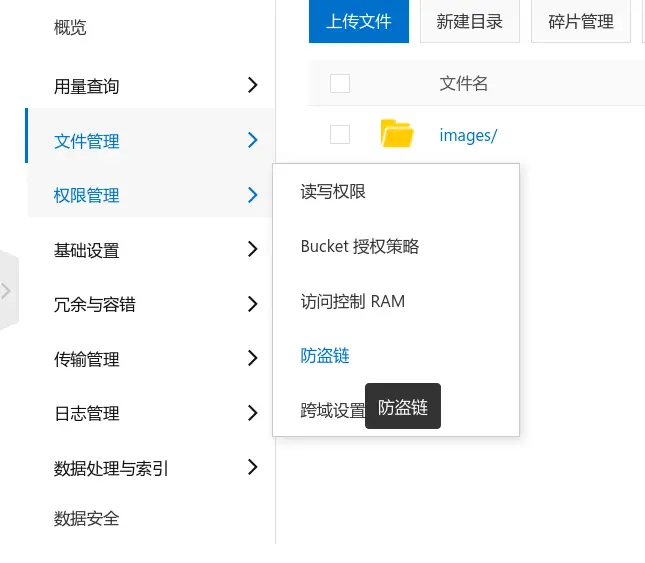使用阿里云搭建属于自己的图床
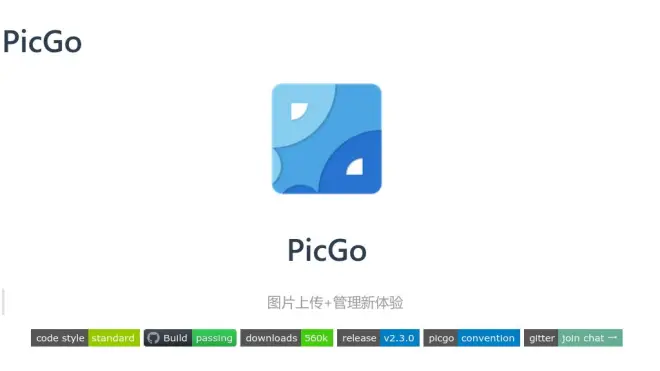
深夜发文,刚做完笔记,闲着没事写一篇文章吧!
本篇文章带领大家用 PicGo和阿里云OSS 搭建图床。这里有些人可能会疑惑啥是图床,所谓图床,你可以理解为一个专门存放图片的云盘,其他人可以访问,或者你也可以限制其他人不能访问。今天搭建的图床主要还是用于平时写笔记或博客,我们写笔记或博客难免会在文章中用到图片,图床的作用便是存放这些图片了,比如常用的 MarkDown文档,我们将图片放到图床上后,文档便可以自由传输,我在手机端能看到图片,电脑端也能看到,放到博客网站也能看到,还是非常方便的。
这里阿里云便是我们图片存储的服务器了,使用的是阿里云的 对象存储OSS ,其实对象存储OSS 不仅能存储图片,其他格式文件都支持,这里用于做图床,主要是配合客户端 PicGo 的使用。关于 对象存储OSS 的详细介绍,可以参考这里 :
https://help.aliyun.com/document_detail/31816.html
图床初始化
我们先开通阿里云帐号,具体流程这里就不过多介绍了,毕竟需要使用图床的应该动手能力不差哈哈。
进入控制台,我们先找到 对象存储OSS
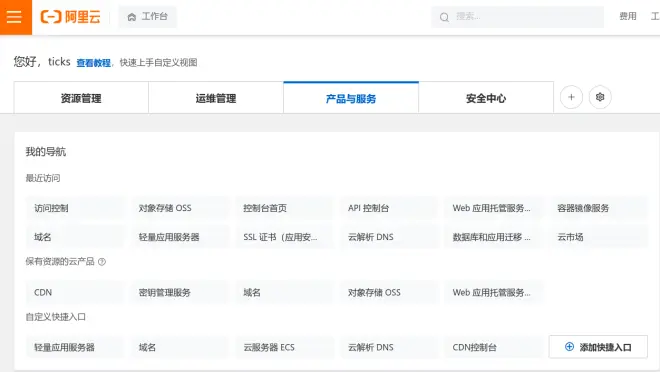
点击进入后,会来到概述界面,主要是一些对象存储介绍以及使用情况的
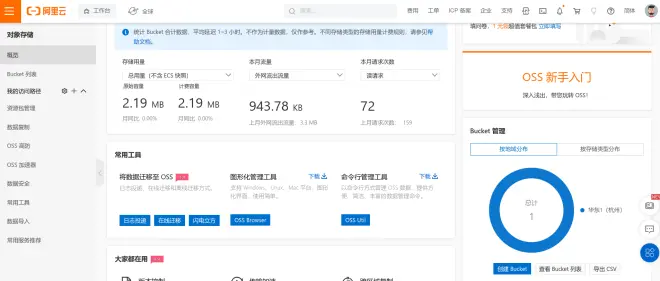
我们的任务很简单,不要被它花里胡哨的界面吓到,看到右边蓝色的大圆圈,下面有一个 创建 Bucket ,我们点击它,这时侧边栏就会展开
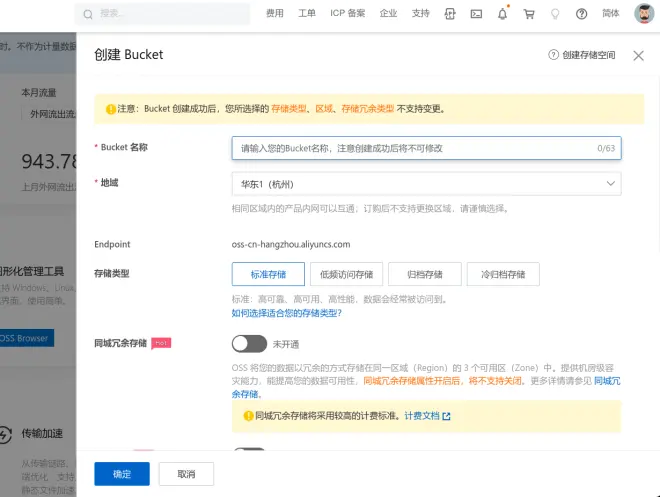
接下来的步骤比较关键,第一个 bucket名称 输入你图床名称,注意不能同名,这个是全网唯一的(因为分享的图片链接与这个有关),用本子记下来,待会配置会用到。下面的地域选择根据自己情况自行选择,再下面的这个很重要的,也记得用小本本把我选中的这个记下来(选择不同地域这个会不同),后面配置时会用到!!

其他的暂时选择默认,点击确认即可创建,创建成功就会重定向到这个界面
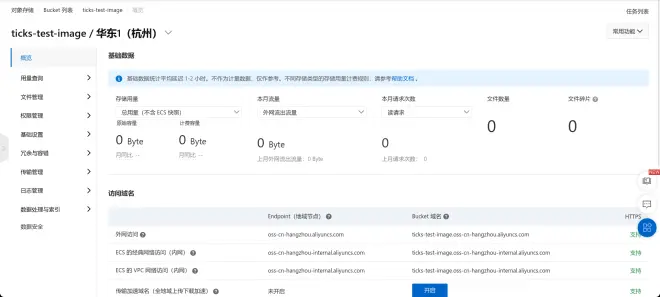
点击左边的文件管理,我们新建一个目录用于存放图片
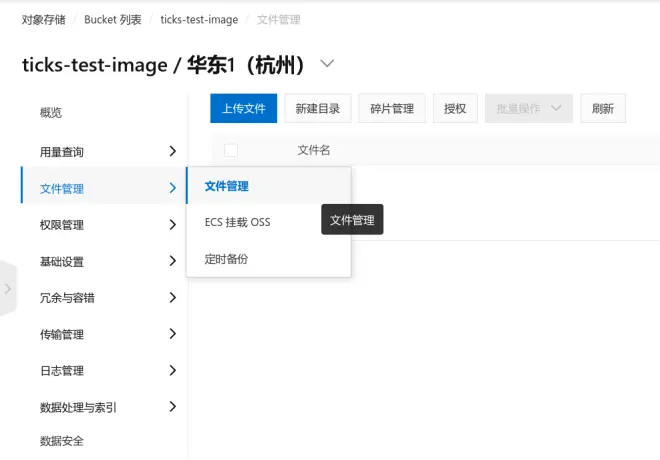
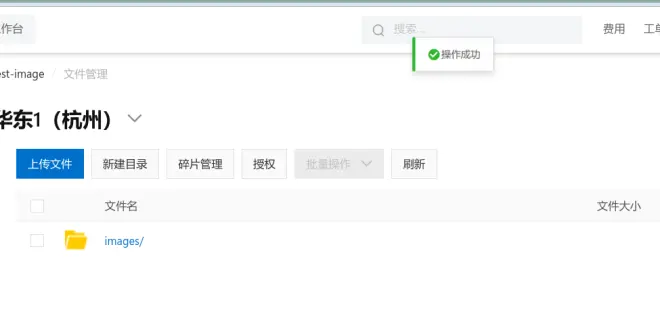
创建好目录后我们需要设置一下访问权限,因为我们可能会分享我们的文章,这是需要大家都能看到的,由于默认为私有权限,所以我们需要进行更改,否则其他人是没法看到图片的!
点击左侧的权限管理-读写权限
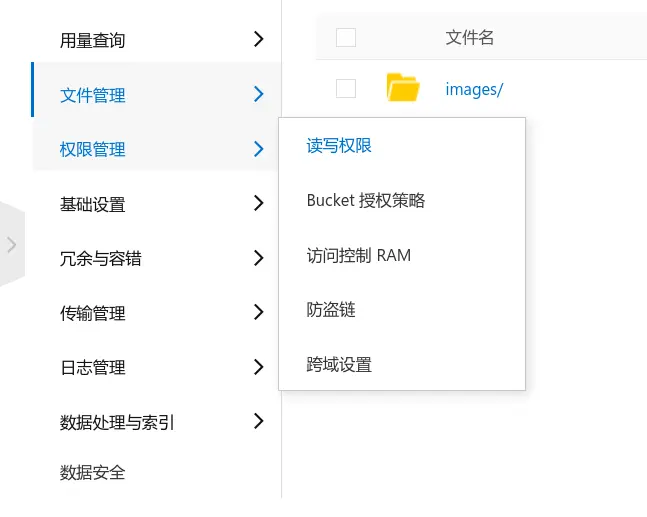
点击第一个设置,并更改为公共读
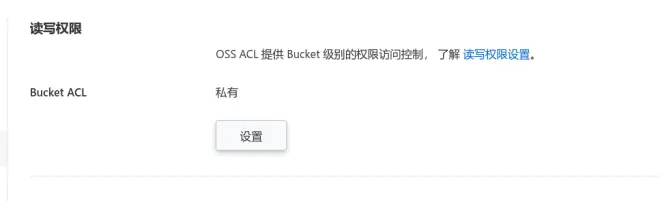
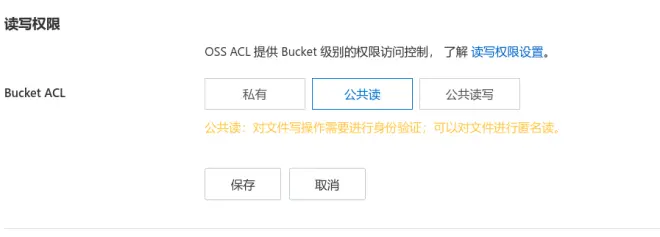
这时候图床初始化便完成了,接下来要做的就是如何把图片上传到服务器,并且获取访问链接。如果自己完成那肯定非常麻烦,好在我们有现成的工具,那就是我们接下来要用到的 PicGo 。
客户端配置
PicoGo 是一个很方便的图片上传工具,我们今天使用它来完成图片上传和获取链接工作。官方的文档放出来供大家参考:
https://picgo.github.io/PicGo-Doc/zh/
我们先下载好 PicGo 客户端,这个大家可以使用 cn.bing.com 搜索 PicGo ,搜索结果第一个便是,进去之后下载即可,目前支持 Windows 、Linux 、MacOS 客户端。链接也贴出来
https://picgo.github.io/PicGo-Doc/zh/guide/#%E4%B8%8B%E8%BD%BD%E5%AE%89%E8%A3%85
下载好后我们打开软件(这里我演示Linux客户端,其他客户端大同小异),客户端很简介明了
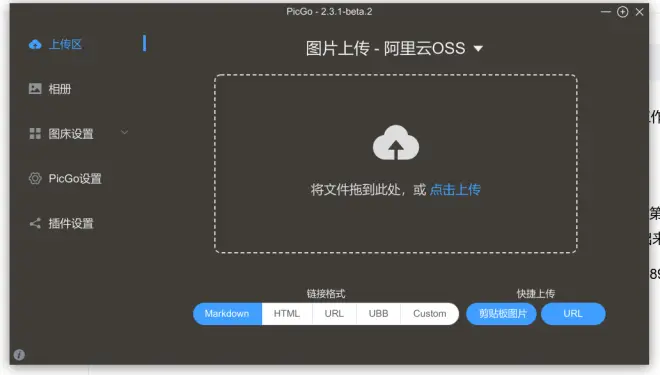
我们点击左边的 图床设置 ,可以看到 PicGo支持很多图床,我们下滑选择阿里云OSS,
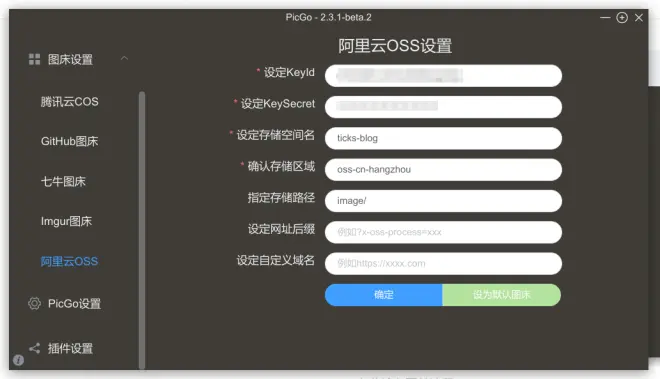
可以看到这里需要设置一些东西,首先是最重要的KeyID 和 KeySecret ,可是这个我咋知道呢?不着急,我们回到阿里云控制台,鼠标放到我们右上角头像那里,可以看到 AccessKey管理
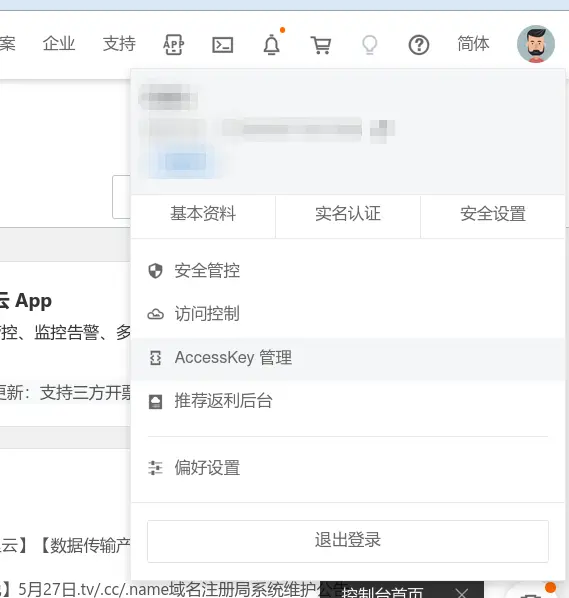
我们点击进入,第一次进入我们还没有创建 AccessKey ,点击创建AccessKey
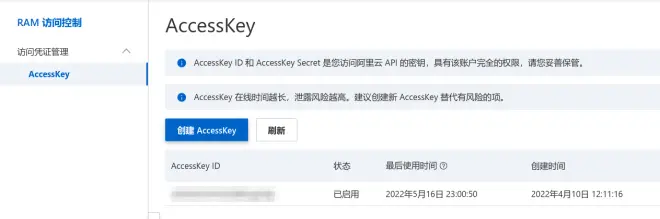
创建过程会遇到多次安全验证,主要是确保本人在操作,创建完成后可以看到列表多了一项,我这里已经创建过了,所以列表已经有一项了,AccessKey ID对应 PicGo里面的 KeyID, 用小本本记下来,然后我们点击列表项右边的 查看Secret 。查看到的就对应 PicGo 里面的 KeySecrte 。
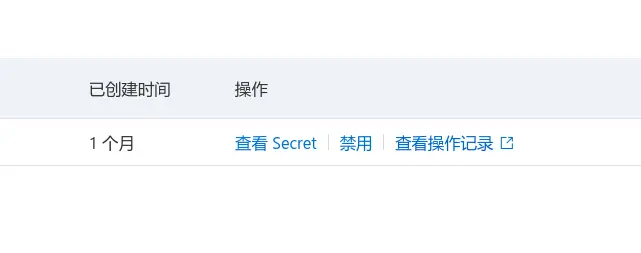
回到PicGo,我们分别在相应位置填上刚才记下的 Key 以及 Secret
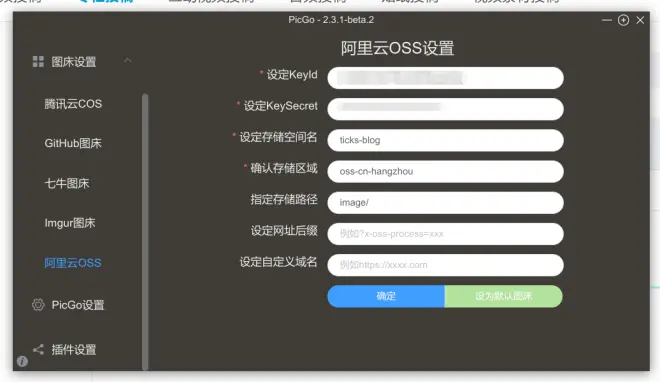
存储空间名称我们填写刚才创建图床时的名称,存储区域还记得最开始让记的东西吗,这里便是填入最开始记得区域代码,存储区域路径填写刚才图床新建的目录名称(记得最后有 / ),下面两个可以默认。
点击确认,我们的图床便配置完成了,接下来回到 PicGo 的上传区,随便上次一张图片看看是否上传成功,记得到阿里云图床文件夹下面看看是否有新文件,注意看新文件是如何存储的!
关于Obsidian的配置
目前我是使用的 obsidian 在做笔记(免费的,界面还不错),平时会用到图片上次,这里可以使用插件来解决剪切板图片粘贴问题,使用插件可以利用picgo将粘贴的图片自动上传到图床并且生成markdown图片格式,包含了图片链接,非常方便。
用到的插件为 Image auto upload ,配置如下:
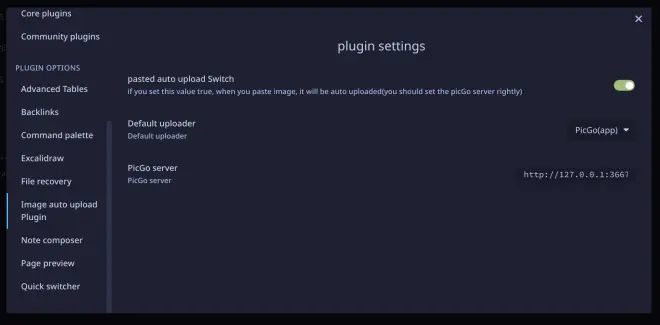

可以看到,picgo 支持很多的图床,其他图床配置流程同这个差别不大,typora 也是支持 picgo 上传的,具体方法大家可以参考 picgo 官方文档的说明。
这里需要提一下的是链接分享的问题,如果搭建的图床要用于博客网站,一定记得在阿里云OSS控制台里面设置防盗链,不然 流量费用可能激增!!!